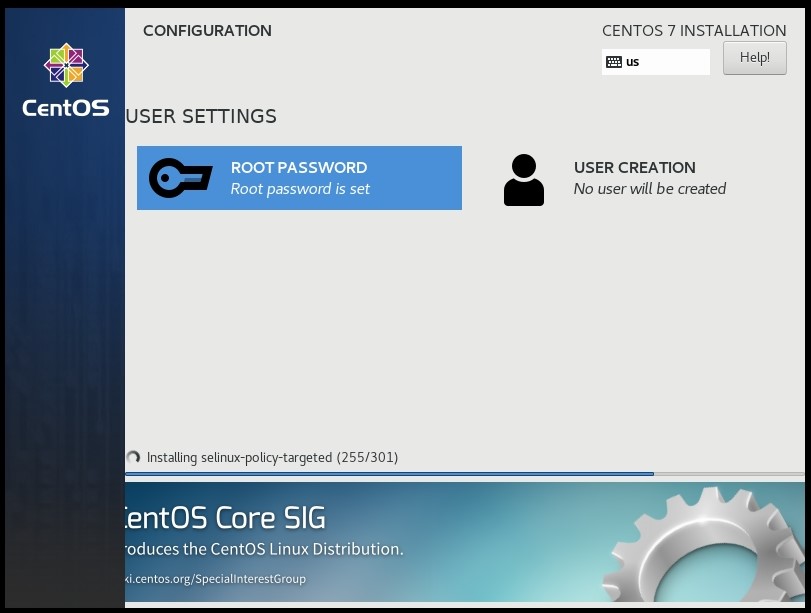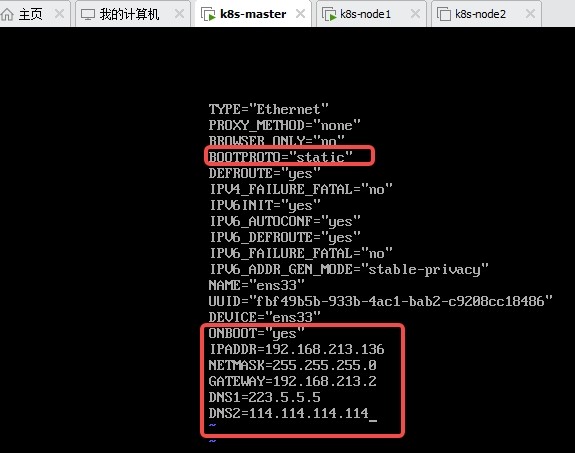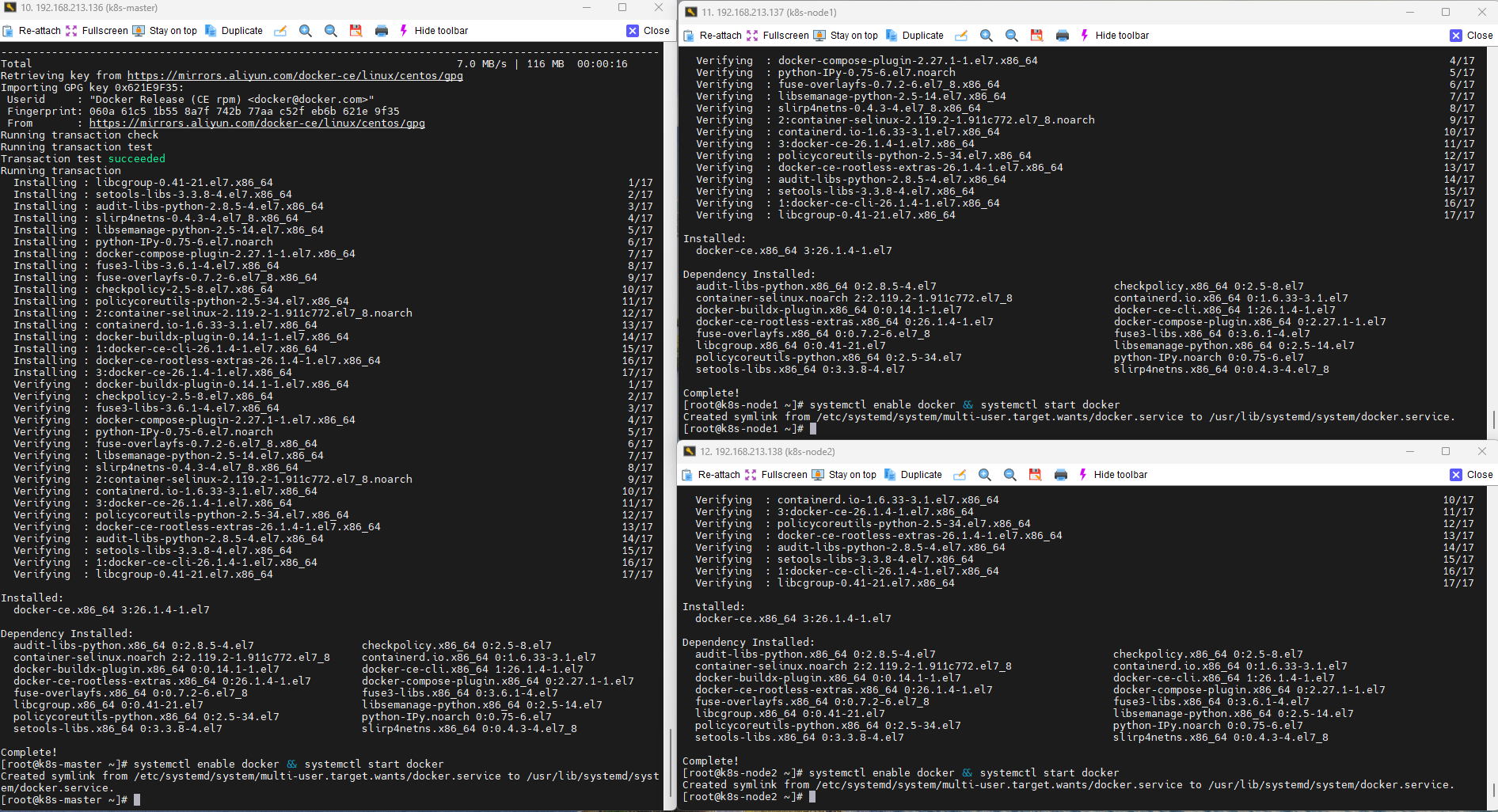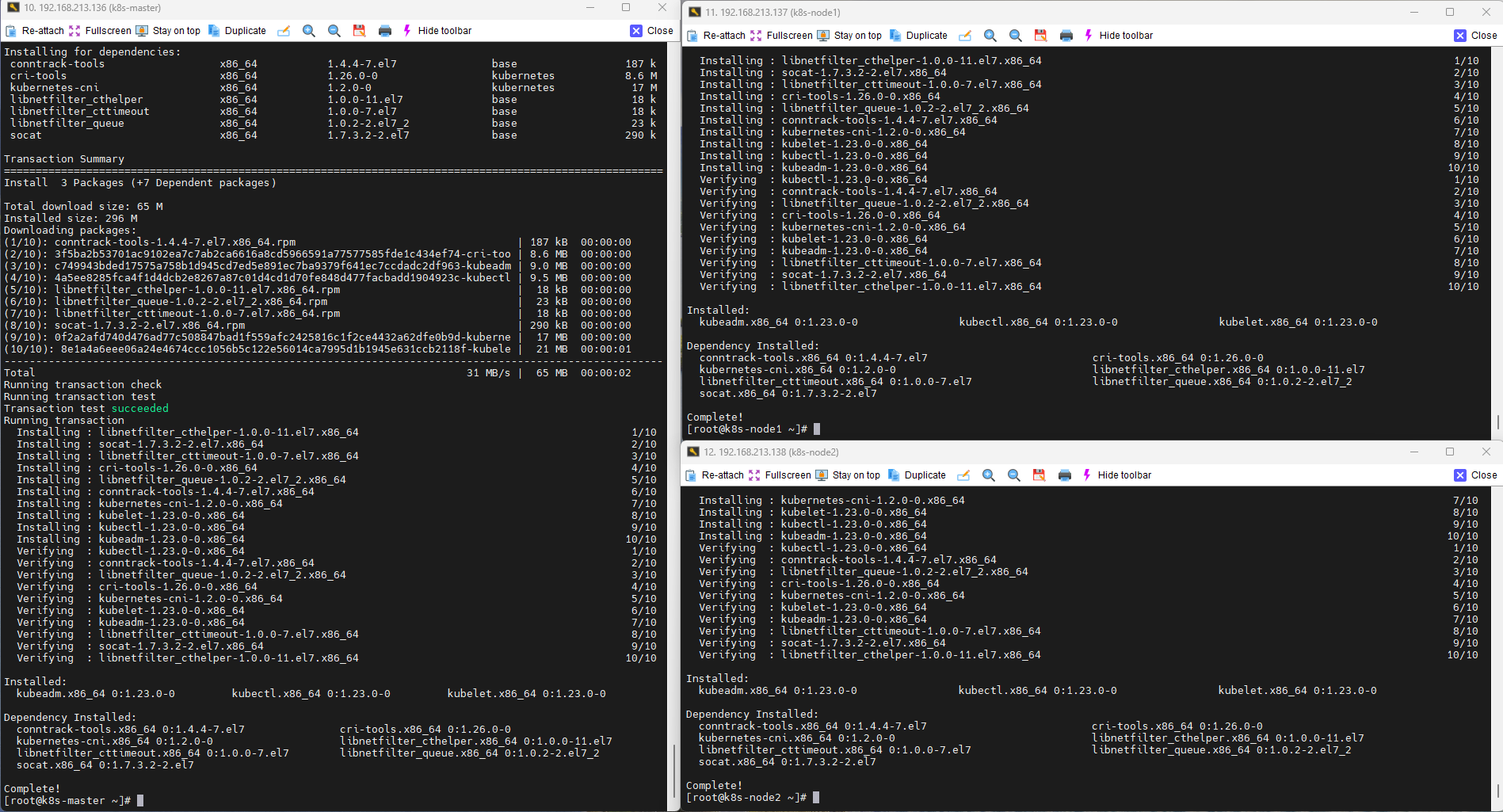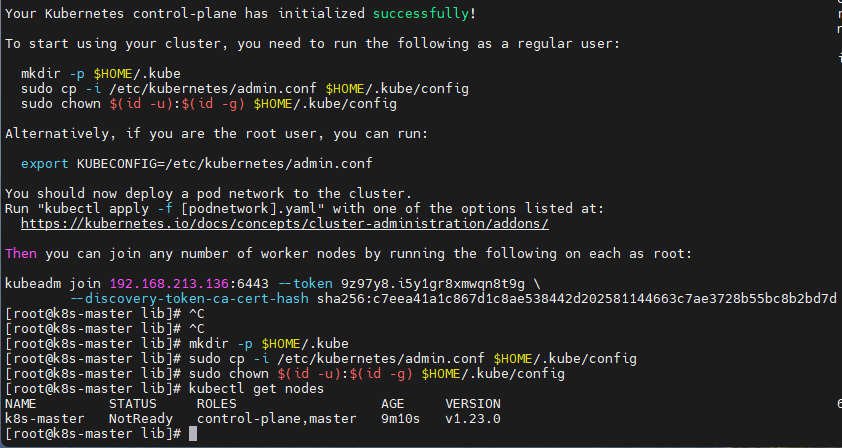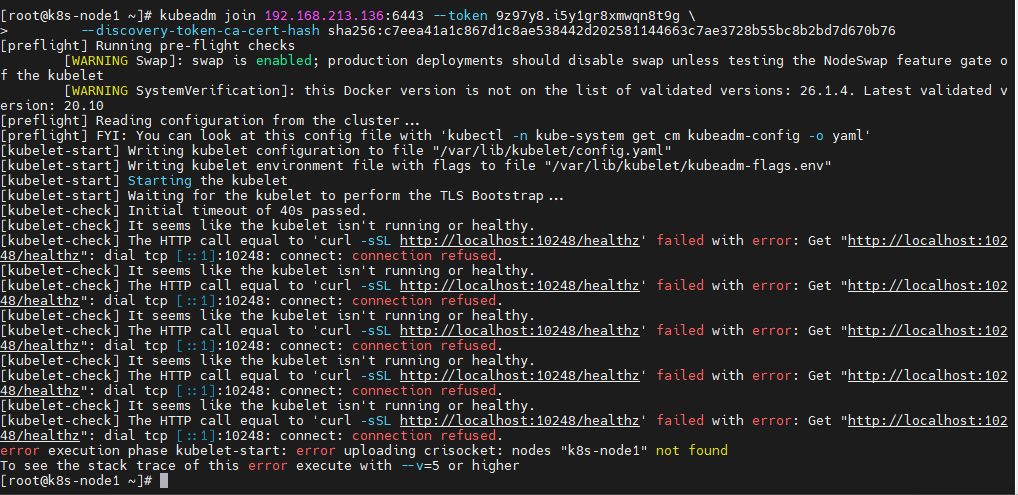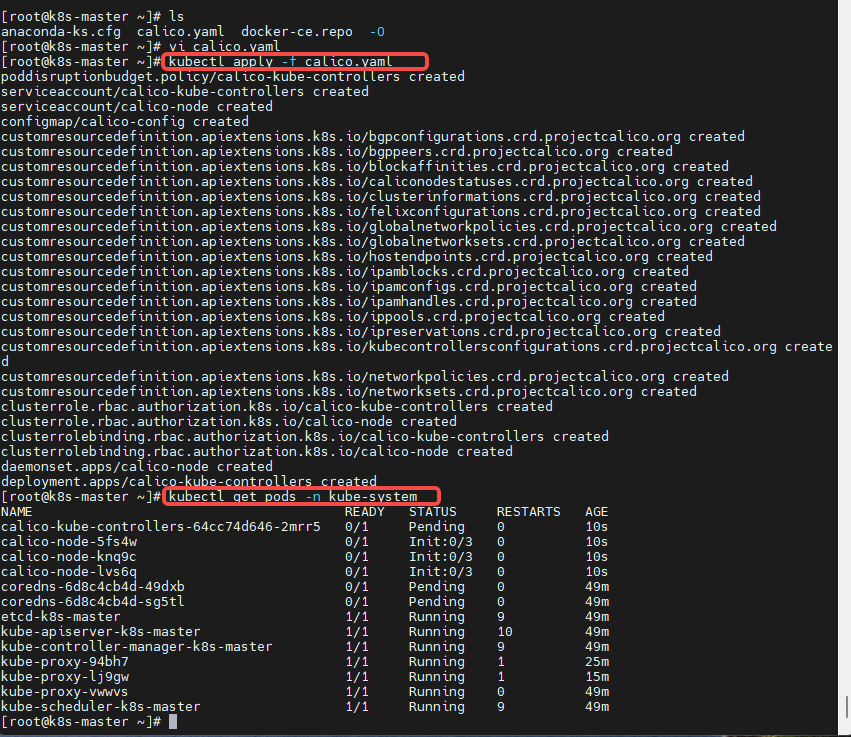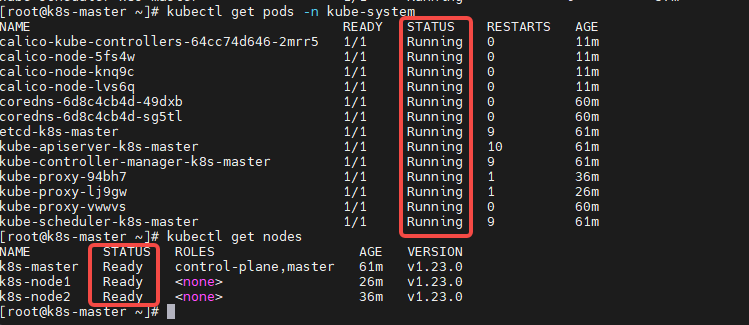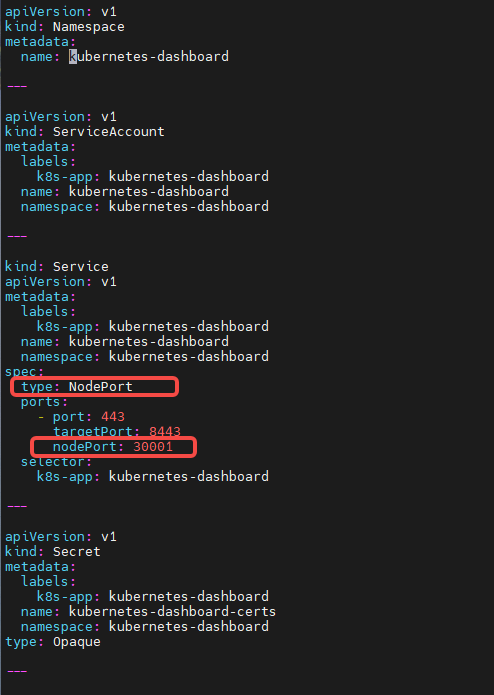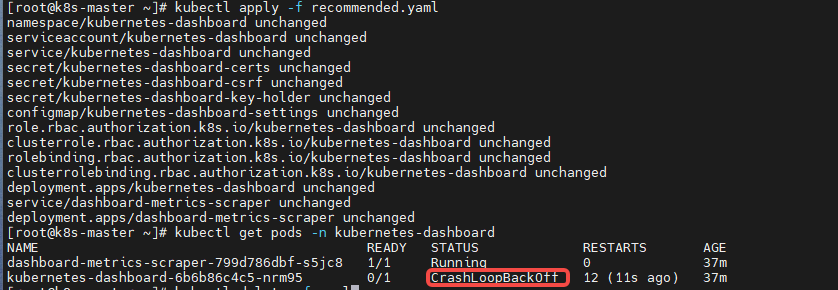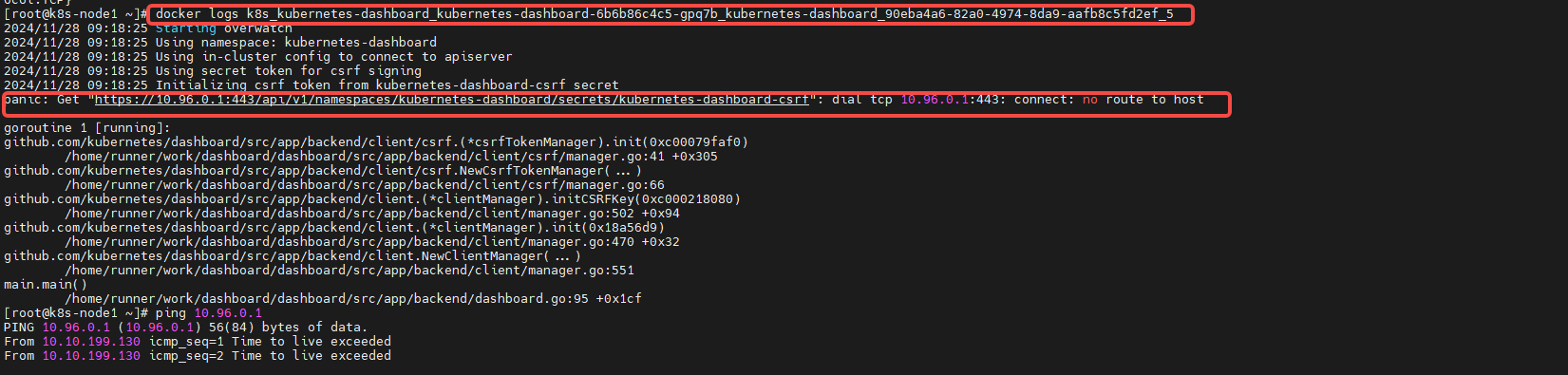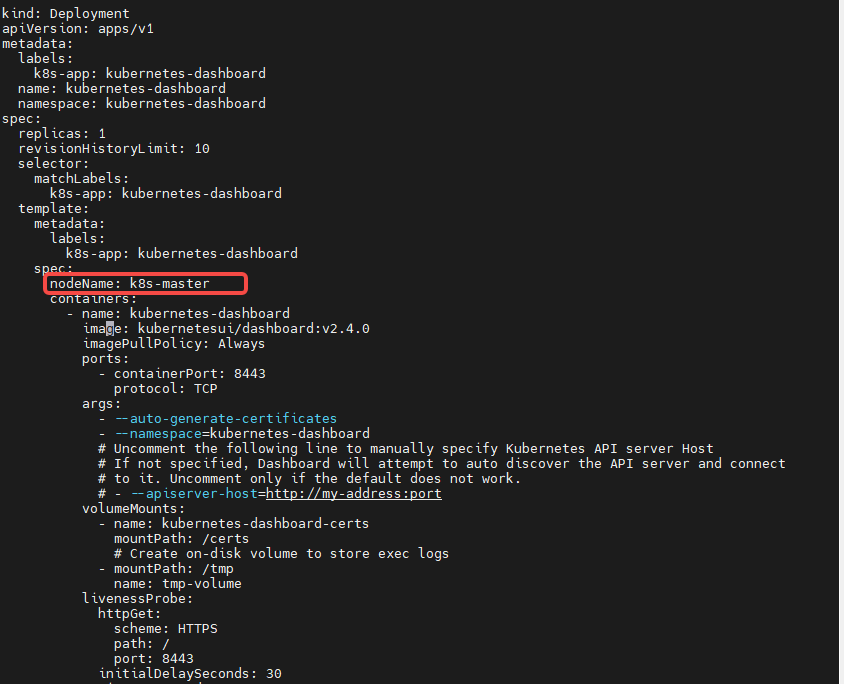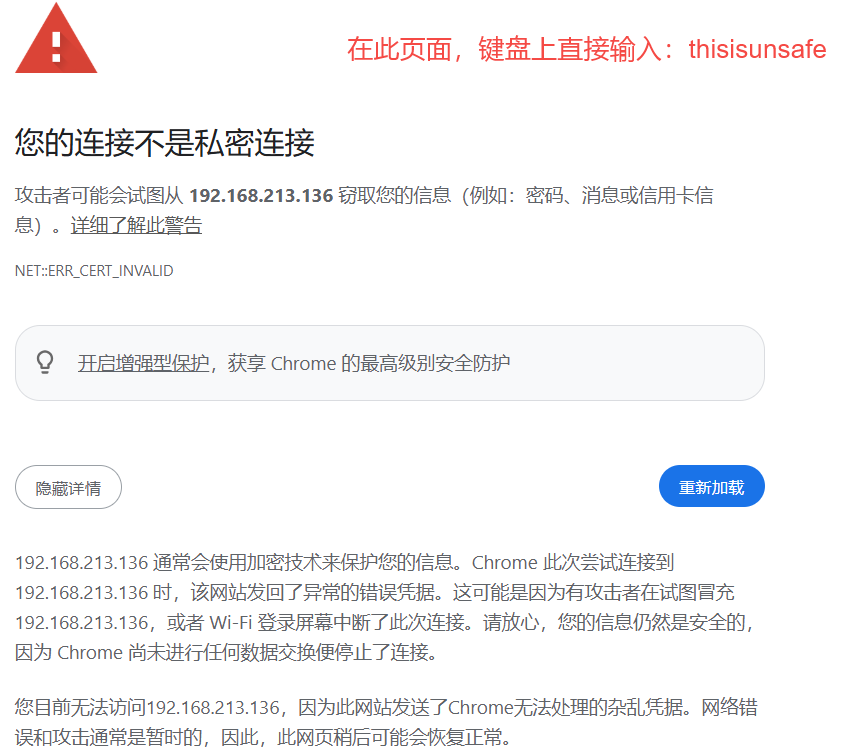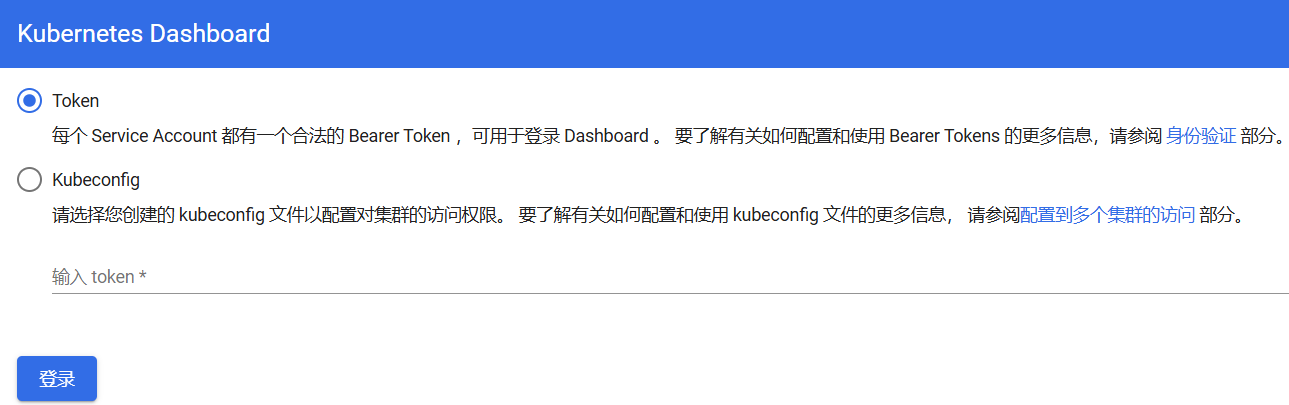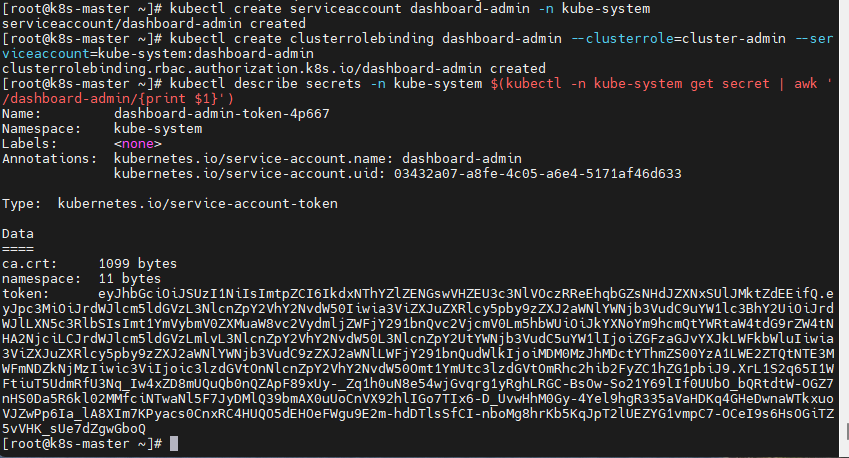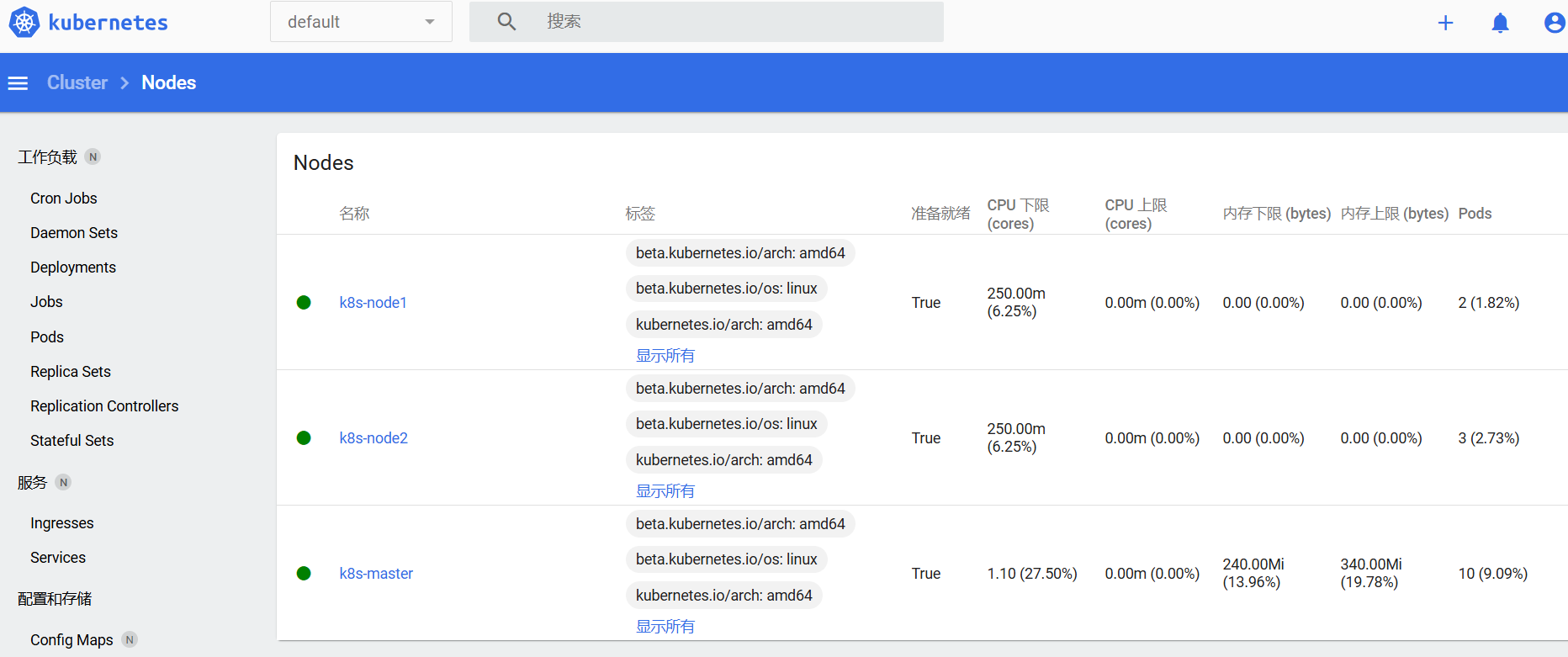记录一次本人在测试环境部署k8s的记录,以下是部署文档以及遇到的问题,供互相学习参考。
k8s集群架构
有master节点和worker节点
master节点:
- controller manager
维护集群状态
- Scheduler
负责调度Pod
- etcd(https)
存储数据
- api-server
访问K8S集群的统一入口
worker节点:
- kube-proxy
负责Pod的负载均衡和服务发现
- kubelet
负责Pod的生命周期并上报给apiServer
一、部署k8s的两种方式: 目前生产部署Kubernetes集群主要有两种方式:
1、kubeadm
Kubeadm是一个K8s部署工具,提供kubeadm init和kubeadm join,用于快速部署Kubernetes集群。
2、二进制包
从github下载发行版的二进制包,手动部署每个组件,组成Kubernetes集群。
本实验采用kubeadm的方式搭建集群。
二、环境准备
服务器要求:
建议最小硬件配置:2核CPU、2G内存、20G硬盘 服务器最好可以访问外网,会有从网上拉取镜像需求,如果服务器不能上网,需要提前下载对应镜像并导入节点
软件环境:
操作系统:centos7.9_x64(mini) Docker:20-ce K8s:1.23
服务器规划:(本实验采用虚拟机)
k8s-master:192.168.213.136
k8s-node1:192.168.213.137
k8s-node2:192.168.213.138
三、初始化配置
3.1、安装环境准备:下面的操作需要在所有的节点上执行。
#更新阿里云源(参考以下链接)
https://yan-jian.com/centos%E6%9B%B4%E6%8D%A2%E9%98%BF%E9%87%8C%E4%BA%91%E6%BA%90.html
# 关闭防火墙
systemctl stop firewalld
systemctl disable firewalld
# 关闭selinux
sed -i 's/enforcing/disabled/' /etc/selinux/config # 永久
setenforce 0 # 临时
# 关闭swap
swapoff -a # 临时
sed -ri 's/.*swap.*/#&/' /etc/fstab # 永久
# 根据规划设置主机名
hostname k8s-master;
hostname k8s-node1;
hostname k8s-node2;
# 在master和node节点都添加hosts
cat >> /etc/hosts << EOF
192.168.213.136 k8s-master
192.168.213.137 k8s-node1
192.168.213.138 k8s-node2
EOF
# 将桥接的IPv4流量传递到iptables的链
cat > /etc/sysctl.d/k8s.conf << EOF
net.bridge.bridge-nf-call-ip6tables = 1
net.bridge.bridge-nf-call-iptables = 1
EOF
sysctl --system # 生效
# 时间同步
yum install ntpdate -y
ntpdate ntp.aliyun.com
3.2、安装 Docker、kubeadm、kubelet【所有节点】
# 安装docker:
yum install -y wget
wget https://mirrors.aliyun.com/docker-ce/linux/centos/docker-ce.repo -O /etc/yum.repos.d/docker-ce.repo
yum -y install docker-ce
systemctl enable docker && systemctl start docker
3.3、配置镜像下载加速器:
vim /etc/docker/daemon.json #新增以下内容
{
"registry-mirrors":["https://docker.unsee.tech","https://docker.registry.cyou",
"https://docker-cf.registry.cyou",
"https://dockercf.jsdelivr.fyi",
"https://docker.jsdelivr.fyi",
"https://dockertest.jsdelivr.fyi",
"https://mirror.aliyuncs.com",
"https://dockerproxy.com",
"https://mirror.baidubce.com",
"https://docker.m.daocloud.io",
"https://docker.nju.edu.cn",
"https://docker.mirrors.sjtug.sjtu.edu.cn",
"https://docker.mirrors.ustc.edu.cn",
"https://mirror.iscas.ac.cn",
"https://docker.rainbond.cc"],
"exec-opts":["native.cgroupdriver=systemd"]
}
#重启docker
systemctl restart docker
#查看docker信息,进行确认
docker info
国内镜像加速器地址供参考,好多已不可用,可多尝试几个
https://www.coderjia.cn/archives/dba3f94c-a021-468a-8ac6-e840f85867ea
https://blog.csdn.net/MrZhangTS/article/details/143773880
3.4、添加阿里云软件源:
cat > /etc/yum.repos.d/kubernetes.repo << EOF
[kubernetes]
name=Kubernetes
baseurl=https://mirrors.aliyun.com/kubernetes/yum/repos/kubernetes-el7-x86_64
enabled=1
gpgcheck=0
repo_gpgcheck=0
gpgkey=https://mirrors.aliyun.com/kubernetes/yum/doc/yum-key.gpg https://mirrors.aliyun.com/kubernetes/yum/doc/rpm-package-key.gpg
EOF
3.5、安装kubeadm、kubelet、kubectl:
yum install -y kubelet-1.23.0 kubeadm-1.23.0 kubectl-1.23.0
systemctl enable kubelet
4、部署k8s-master【在master节点执行】
4.1、kubeadm部署(需要等上一会)
kubeadm init \
--apiserver-advertise-address=192.168.213.136 \
--image-repository registry.aliyuncs.com/google_containers \
--kubernetes-version v1.23.0 \
--service-cidr=10.96.0.0/12 \
--pod-network-cidr=10.244.0.0/16 \
--ignore-preflight-errors=all
--apiserver-advertise-address 集群通告地址
--image-repository 由于默认拉取镜像地址k8s.gcr.io国内无法访问,这里指定阿里云镜像仓库地址
--kubernetes-version K8s版本,与上面安装的一致
--service-cidr 集群内部虚拟网络,Pod统一访问入口
--pod-network-cidr Pod网络,与下面部署的CNI网络组件yaml中保持一致
初始化之后,会输出一个join命令,先复制出来,node节点加入master会使用。
分享一个遇到的问题,
--apiserver-advertise-address 集群通告地址我第一次没注意写错了,执行后部署失败,更正IP地址后再次部署,还是失败。
最终解决方法是,重新进行初始化:
kubeadm reset -f
参考链接:https://blog.csdn.net/abao_gege/article/details/123453304
4.2、拷贝k8s认证文件
mkdir -p $HOME/.kube
sudo cp -i /etc/kubernetes/admin.conf $HOME/.kube/config
sudo chown $(id -u):$(id -g) $HOME/.kube/config
4.3、查看工作节点:
kubectl get nodes
备注:由于网络插件还没有部署,还没有准备就绪 NotReady,继续操作。
5、配置k8s的node节点【node节点操作】
5.1、向集群添加新节点,执行在kubeadm init输出的kubeadm join命令
kubeadm join 192.168.213.136:6443 --token 9z97y8.i5y1gr8xmwqn8t9g \ --discovery-token-ca-cert-hash sha256\:c7eea41a1c867d1c8ae538442d202581144663c7ae3728b55bc8b2bd7d670b76
默认token有效期为24小时,当过期之后,该token就不可用了。这时就需要重新创建token,可以直接使用命令快捷生成:
kubeadm token create --print-join-command
部署遇到的问题:
解决方法:
systemctl daemon-reload
systemctl restart docker
再次关闭swap分区
swapoff -a # 临时
sed -ri 's/.*swap.*/#&/' /etc/fstab # 永久
然后执行kubeadm reset再重新执行kubeadm join操作即可。
六、部署容器网络 (master执行)
Calico是一个纯三层的数据中心网络方案,是目前Kubernetes主流的网络方案。
下载YAML:
wget https://docs.projectcalico.org/manifests/calico.yaml
下载完后还需要修改里面定义Pod网络(CALICO_IPV4POOL_CIDR),与前面kubeadm init的 --pod-network-cidr(10.244.0.0/16)指定的一样。
vim calico.yaml
修改完后文件后,进行部署:
kubectl apply -f calico.yaml
kubectl get pods -n kube-system #执行结束要等上一会才全部running
遇到的问题:等了好久,pod状态一直是pending状态,
解决方法:
手动拉取(master和node节点都操作下)
docker pull docker.io/calico/cni:v3.25.0
等Calico Pod都Running后,master和node节点也会准备就绪。
注:以后所有yaml文件都只在Master节点执行。
安装目录:/etc/kubernetes/
组件配置文件目录:/etc/kubernetes/manifests/
七、部署Dashboard【master节点执行】
7.1、Dashboard是官方提供的一个UI,可用于基本管理K8s资源。
YAML下载地址:
wget https://raw.githubusercontent.com/kubernetes/dashboard/v2.4.0/aio/deploy/recommended.yaml
默认Dashboard只能集群内部访问,修改Service为NodePort类型,暴露到外部,注意新增类型和端口时务必加空格:
vim recommended.yaml
kubectl apply -f recommended.yaml
kubectl get pods -n kubernetes-dashboard
遇到的问题:
pod一直处于CrashLoopBackoff状态
在node节点上查看docker日志,有如下报错:
解决方法:
kubectl delete -f recommended.yaml
在recommended.yaml文件中新增nodeName
参考链接:kubernetes-dashboard 启动报错_initializing csrf token from kubernetes-dashboard--CSDN博客
7.2、访问地址:https://NodeIP:30001
7.3 创建service account并绑定默认cluster-admin管理员集群角色:
#创建用户
kubectl create serviceaccount dashboard-admin -n kube-system
# 用户授权
kubectl create clusterrolebinding dashboard-admin --clusterrole=cluster-admin --serviceaccount=kube-system:dashboard-admin
# 获取用户Token
kubectl describe secrets -n kube-system $(kubectl -n kube-system get secret | awk '/dashboard-admin/{print $1}')
7.4、使用输出的token登录Dashboard